Ako uzamknúť aplikácie na iPhone pomocou hesla, Face ID

Aplikáciu Skratky môžete využiť na uzamknutie ľubovoľnej aplikácie pomocou hesla alebo FaceID v závislosti od spôsobu uzamknutia iPhonu, ktorý používate.

Existuje mnoho spôsobov , ako uzamknúť aplikácie na iPhone. Môžete zamknúť oblasť aplikácie, aby ste nemohli klepnúť na obsah, alebo ju uzamknúť pomocou Face ID, no nie všetky aplikácie ju majú. Ak áno, môžete využiť aplikáciu Skratky na uzamknutie ľubovoľnej aplikácie pomocou hesla alebo FaceID v závislosti od spôsobu uzamknutia iPhonu, ktorý používate. Nižšie sú uvedené pokyny na uzamknutie aplikácií na iPhone.
Pokyny na uzamknutie aplikácií pre iPhone pomocou hesla
Krok 1:
V aplikácii Skratky kliknite nižšie na Automatizácia . Potom kliknite na Vytvoriť osobnú automatizáciu .
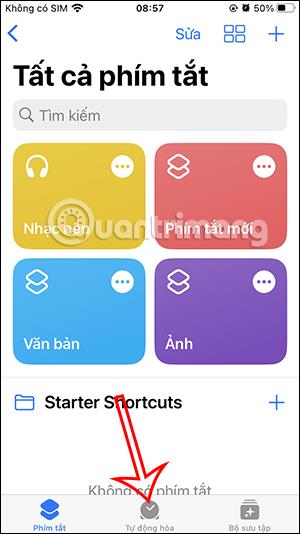
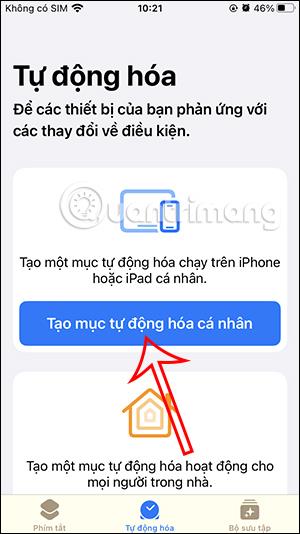
Krok 2:
Teraz používateľ klikne na Aplikácia , aby nastavil zámok aplikácie. Ďalej v novom rozhraní v časti Aplikácie kliknutím na Vybrať vyberte aplikáciu, ktorú chcete uzamknúť.

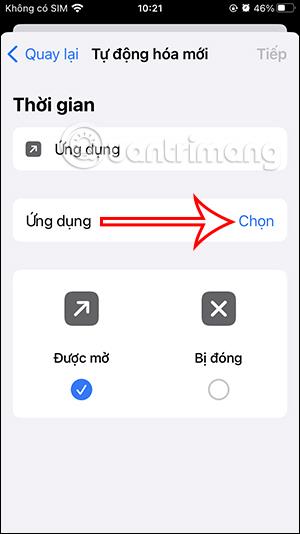
Krok 3:
Používatelia tu uvidia zoznam aplikácií aktuálne nainštalovaných v telefóne. Klikneme na aplikácie, ktoré chceme uzamknúť heslom alebo FaceID . Môžeme vybrať viacero aplikácií a potom kliknúť na Hotovo v pravom rohu.
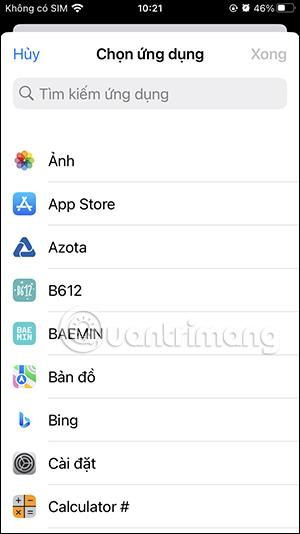
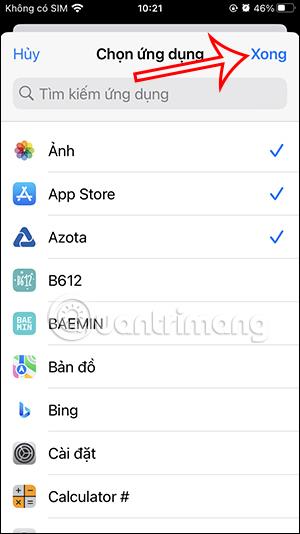
Krok 4:
Skontrolujte, či je začiarknuté políčko Otvoriť alebo nie, a potom kliknite na tlačidlo Ďalej v pravom hornom rohu. Klepnutím na Pridať akciu pridáte akciu do aplikácie.
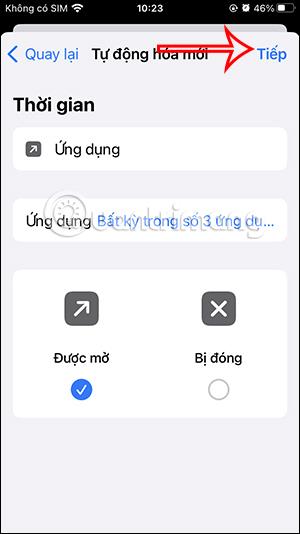
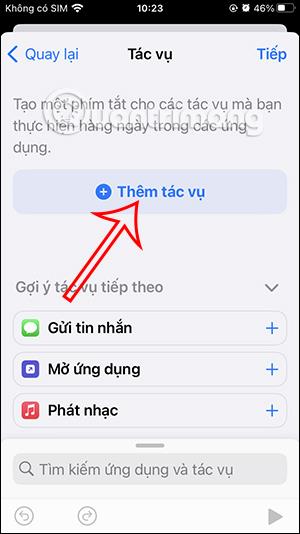
Teraz zobrazte zoznam úloh, zadajte Uzamknúť a potom kliknite na Uzamknúť obrazovku nižšie.
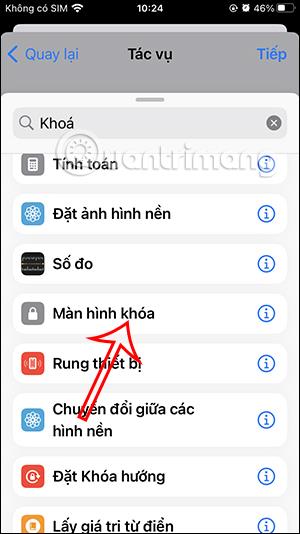
Krok 5:
Kliknutím na Ďalej prepnete na nové rozhranie. Potom vypneme Pred spustením sa spýtať a potvrdíme kliknutím na Nepýtať sa .
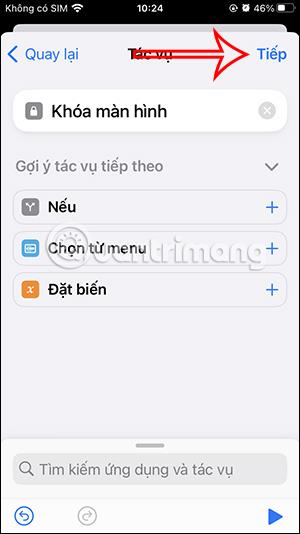
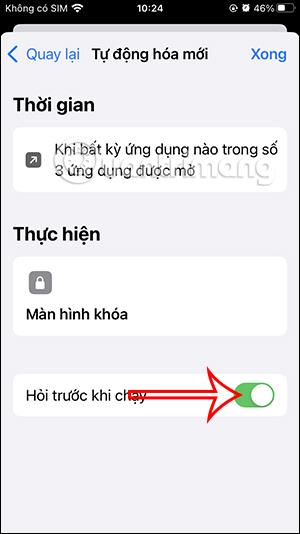
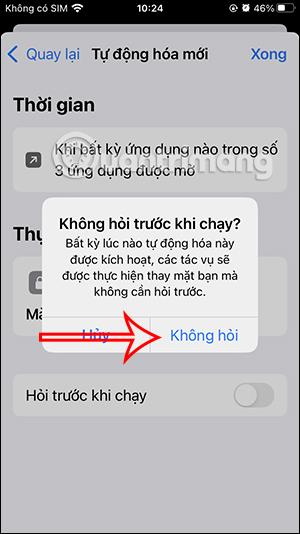
Krok 6:
Nakoniec kliknutím na Hotovo uložte úlohu pre aplikáciu a máte hotovo. Keď teda otvoríte aplikáciu v nastavenom zozname, obrazovka sa okamžite uzamkne a musíte zadať heslo na odomknutie alebo FaceID.
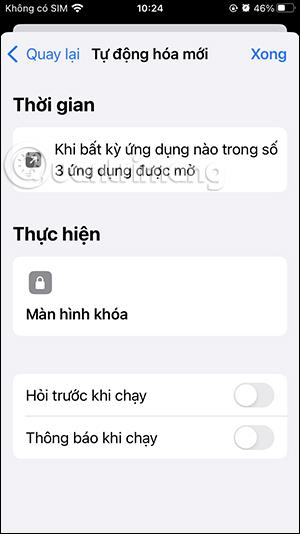
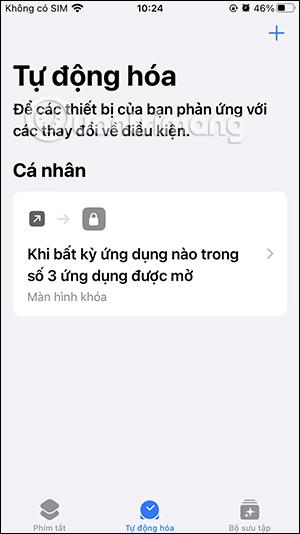
Video návod na uzamknutie aplikácií na iPhone
Kontrola zvuku je malá, ale celkom užitočná funkcia na telefónoch iPhone.
Aplikácia Fotky na iPhone má funkciu spomienok, ktorá vytvára zbierky fotografií a videí s hudbou ako vo filme.
Apple Music sa od svojho prvého uvedenia na trh v roku 2015 mimoriadne rozrástol. K dnešnému dňu je po Spotify druhou najväčšou platenou platformou na streamovanie hudby na svete. Okrem hudobných albumov je Apple Music domovom aj tisícok hudobných videí, 24/7 rádií a mnohých ďalších služieb.
Ak chcete vo svojich videách hudbu na pozadí, alebo konkrétnejšie, nahrajte prehrávanú skladbu ako hudbu na pozadí videa, existuje veľmi jednoduché riešenie.
Hoci iPhone obsahuje vstavanú aplikáciu Počasie, niekedy neposkytuje dostatočne podrobné údaje. Ak chcete niečo pridať, v App Store je veľa možností.
Okrem zdieľania fotografií z albumov môžu používatelia pridávať fotografie do zdieľaných albumov na iPhone. Fotografie môžete automaticky pridávať do zdieľaných albumov bez toho, aby ste museli znova pracovať s albumom.
Existujú dva rýchlejšie a jednoduchšie spôsoby, ako nastaviť odpočítavanie/časovač na vašom zariadení Apple.
App Store obsahuje tisíce skvelých aplikácií, ktoré ste ešte nevyskúšali. Mainstreamové hľadané výrazy nemusia byť užitočné, ak chcete objavovať jedinečné aplikácie a púšťať sa do nekonečného rolovania s náhodnými kľúčovými slovami nie je žiadna sranda.
Blur Video je aplikácia, ktorá rozmazáva scény alebo akýkoľvek obsah, ktorý chcete na svojom telefóne, aby nám pomohla získať obraz, ktorý sa nám páči.
Tento článok vás prevedie tým, ako nainštalovať Google Chrome ako predvolený prehliadač v systéme iOS 14.









